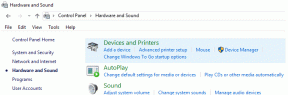Nejlepší 3 způsoby, jak přidat ikony do prezentace Microsoft PowerPoint
Různé / / November 29, 2021
Aplikace Microsoft PowerPoint může být zajímavější a intuitivnější pomocí ikon namísto pouhého textu. Většina lidí například ví, že vykřičník v trojúhelníku představuje varování. Víme také, že ikona koše představuje smazání.

Ikony jsou nejen pohodlné, ale většinou dělají prezentaci vizuálně přitažlivou. V aplikaci Microsoft PowerPoint mohou uživatelé přidávat ikony pomocí níže uvedených metod.
1. Použití výchozích ikon v aplikaci Microsoft PowerPoint
Při použití této metody musí mít uživatelé a Předplatné Microsoft 365. Pokud jej máte, postupujte takto:
Krok 1: Spusťte aplikaci Microsoft PowerPoint.

Krok 2: Na pásu karet vyberte kartu Vložit.

Krok 3: Výběrem záložky Ikony vyvolejte nabídku obsahující všechny ikony.

Také na Guiding Tech
Krok 4: Procházejte nabídku ikon a kliknutím na Vložit vyberte preferovanou ikonu.

Krok 5: Poté klikněte pravým tlačítkem myši a vyberte preferovanou barvu pro vybranou ikonu.

Tato metoda je jednoduchá, přímočará a časově nenáročná. Omezuje vás však pouze na možnosti dané softwarem. Jinými slovy, budete mít omezené možnosti.
2. Převést Emojis na ikony
Ano, čtete správně. Emojis můžete převést na ikony podle následujících kroků:
Krok 1: Na pásu karet vyberte kartu Tvary.

Krok 2: Vyberte možnost Vložit textové pole.

Krok 3: Nakreslete textové pole kamkoli na snímek aplikace PowerPoint.

Také na Guiding Tech
Krok 4: Stiskněte a podržte Windows +. (tečka) klávesy dohromady. Poté se zobrazí nabídka emotikonů.

Krok 5: Vyberte preferovaný emotikon a měl by se zobrazit v textovém poli.

Krok 6: Vyberte kartu Tvary a vložte přes emotikon obdélník.

Krok 7: Klikněte pravým tlačítkem myši na obdélník a klikněte na Select to Back, což by mělo přesunout emotikony dopředu.

Krok 8: Klikněte na obdélník, podržte klávesu Ctrl a klikněte na textové pole s emotikonem.

Krok 9: Klikněte na Formát, Sloučit tvary a Intersect a emotikon se stane ikonou.

Krok 10: Chcete-li změnit barvu ikony, jednoduše klikněte pravým tlačítkem a vyberte preferovanou barvu výplně nebo obrysu.

Můžete si vybrat ze široké škály možností a to je skvělé. Tato metoda je také dostupná uživatelům Windows i Mac. Tato metoda však funguje pouze pro Windows 10 a nikoli pro starší edice.
3. Vytvářejte ikony pomocí tvarů
Tato metoda je možná nejkreativnější, protože dává prostor pro inovace a kreativitu. Zahrnuje použití tvarů a funkce sloučení v PowerPointu.
Krok 1: Pomocí vyhledávače vyhledejte ikonu, kterou chcete vytvořit. V našem případě jsme se rozhodli vytvořit varovné znamení.

Krok 2: Rozložte součásti nebo tvary tvořící znak. Jednoduchý výstražný znak má uprostřed trojúhelníku vykřičník.

Krok 3: Vložte příslušné tvary. V našem případě jsme zvolili trojúhelník, rovnoběžník, ovál a tvar zpoždění vývojového diagramu.
Krok 4: Zkombinujte příslušné tvary ve formě vaší představované ikony.

Krok 5: Zvýrazněte tvary tak, že podržíte levou klávesu a vytvoříte kolem nich obdélník.
Krok 6: Na klávesnici klikněte na Ctrl + G a seskupte tvary.
Vzhledem k tomu, že ikony jsou vytvářeny pomocí Shapes, mohou uživatelé vytvářet různé varianty. Jedinou nevýhodou je, že musíte dostatečně dobře znát PowerPoint, abyste to dokázali, abyste dosáhli požadovaného vzhledu.
Také na Guiding Tech
Udělejte z prezentací zábavu
Jedna nebo všechny z výše uvedených metod by vám měly pomoci přidat rozmanitost do vašich prezentací Microsoft. Případně, pokud nemáte žádnou z výše uvedených možností, můžete vždy procházet internet a najít hotové ikony a vložit je do své prezentace. Nevýhodou této zdánlivě snadné metody je však to, že škálovatelná vektorová grafika není vždy zdarma.
Přemýšlíte o dalších skvělých tricích, které můžete dělat v aplikaci Microsoft PowerPoint? Podívejte se na tuto skvělou metodu vytváření animací v aplikaci Microsoft PowerPoint.